Organizuj komórki notesu
W tym artykule opisano dostosowania usługi Databricks ułatwiające organizowanie komórek notesu.
Aby uzyskać informacje na temat formatowania komórek kodu, zobacz Formatuj komórki kodu.
Spis treści notesu
Aby wyświetlić automatycznie wygenerowany spis treści, kliknij ikonę w lewym górnym rogu notesu (między lewym paskiem bocznym a górną komórką). Spis treści jest generowany na podstawie nagłówków języka Markdown używanych w notesie. Komórki z tytułami również są wyświetlane w spisie treści.
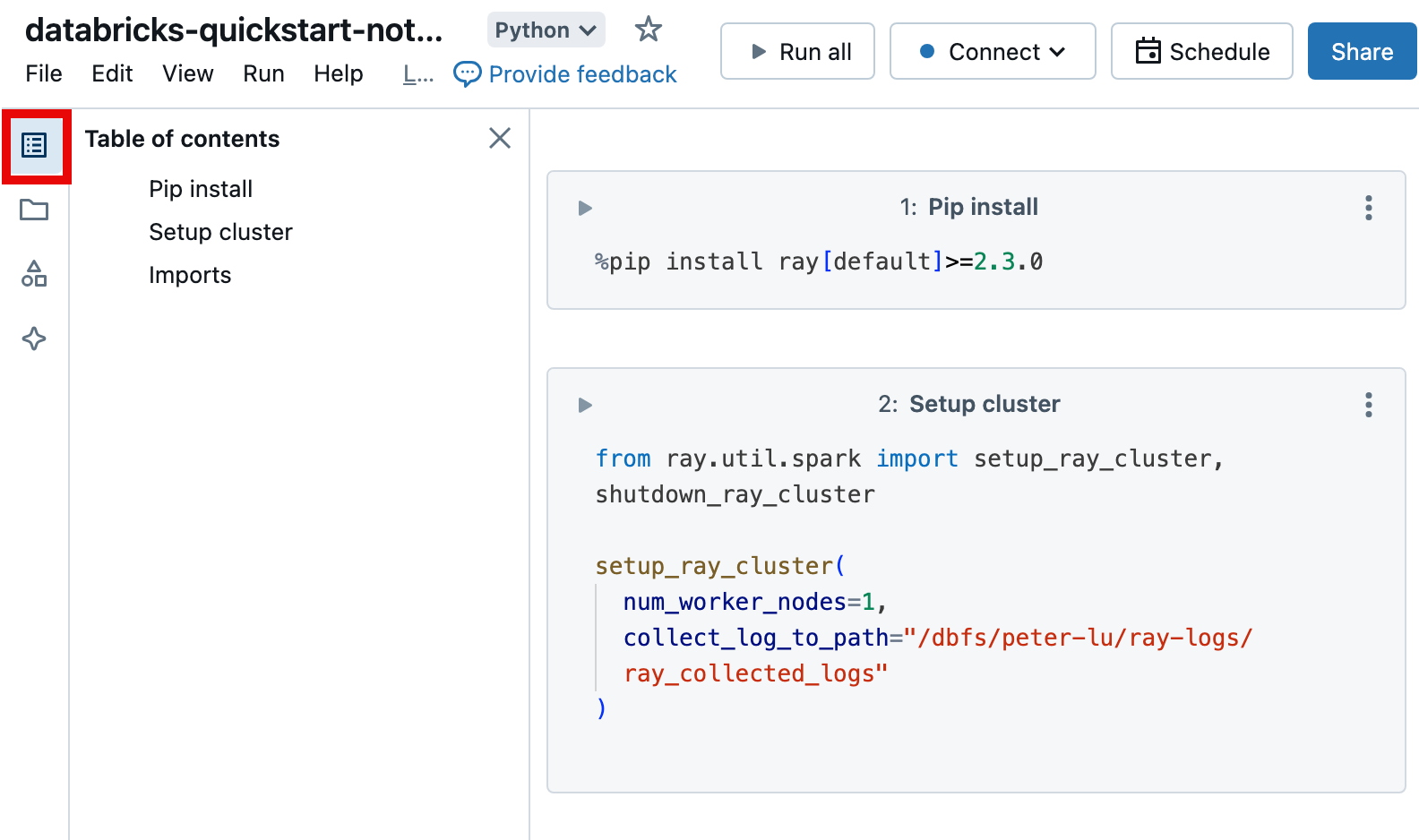
Dodaj tytuł komórki
Aby dodać tytuł do komórki, wykonaj jedną z następujących czynności:
- Kliknij numer komórki w środku górnej części komórki i wpisz tytuł.
- Wybierz pozycję Dodaj tytuł z menu akcji komórki .
Komórki z tytułami są wyświetlane w tabeli zawartości notesu .
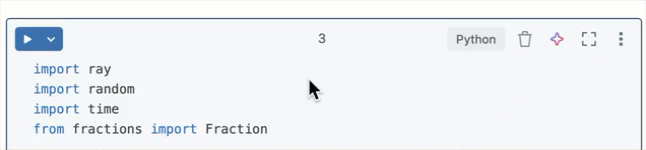
promowane tytuły komórek
Aby tytuły komórek były bardziej widoczne w interfejsie, użytkownicy mogą włączyć Pokaż promowane tytuły komórek.
- W prawym górnym rogu dowolnej strony kliknij swoje zdjęcie profilowe, a następnie kliknij pozycję Ustawienia.
- Kliknij Developer> Włącz Pokaż promowane tytuły komórek.
Ukryj i pokaż zawartość komórki
Zawartość komórki składa się z kodu komórki i wyników uruchamiania komórki. Aby ukryć kod komórki lub wyniki, kliknij menu kebab ![]() w prawym górnym rogu komórki i wybierz pozycję Ukryj kod lub Ukryj wynik.
w prawym górnym rogu komórki i wybierz pozycję Ukryj kod lub Ukryj wynik.
Możesz również wybrać Zwiń komórkę, aby wyświetlić tylko pierwszy wiersz komórki. Aby rozwinąć zwiniętą komórkę, wybierz opcję Rozwiń komórkę.
Aby wyświetlić ukryte komórki, kliknij ikonę pokaż: ![]() .
.
Zwijane nagłówki
Komórki, które pojawiają się po komórkach z nagłówkami Markdown, można zwinąć do nagłówka. Aby rozwinąć lub zwinąć komórki z nagłówkami Markdown w całym notesie, wybierz Zwiń wszystkie nagłówki z menu Widok. W pozostałej części tej sekcji opisano sposób rozwijania lub zwijania podzbioru komórek.
Rozwijanie i zwijanie nagłówków
Na obrazie przedstawiono nagłówek poziomu drugiego konfiguracji MLflow z dwiema następującymi komórkami zawartymi w nim.
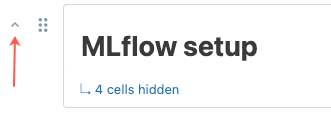
Aby rozwinąć i zwinąć nagłówki, umieść kursor na komórce Markdown. Kliknij strzałkę wyświetlaną po lewej stronie komórki.
Opcje wyświetlania komórek
Istnieją trzy opcje wyświetlania laptopów. Użyj menu Widok, aby zmienić opcję wyświetlania.
- Widok standardowy: wyniki są wyświetlane natychmiast po komórkach kodu.
- Tylko wyniki: wyświetlane są tylko wyniki.
- Obok siebie: Komórki kodu i wyników są wyświetlane obok siebie.
Ikony po lewej i prawej stronie komórki pokazują dostępne akcje. Na przykład użyj kropek uchwytu w lewym górnym rogu komórki, aby przesunąć komórkę w górę lub w dół ![]() . Aby usunąć komórkę, użyj ikony kosza w prawym górnym rogu komórki.
. Aby usunąć komórkę, użyj ikony kosza w prawym górnym rogu komórki.
Aby ułatwić edycję, kliknij ikonę trybu koncentracji uwagi ![]() , aby wyświetlić komórkę o pełnej szerokości. Aby zamknąć tryb koncentracji uwagi, kliknij ikonę
, aby wyświetlić komórkę o pełnej szerokości. Aby zamknąć tryb koncentracji uwagi, kliknij ikonę ![]() . Można również powiększyć wyświetlaną szerokość komórki, wyłączając Widok > wyśrodkowany układ.
. Można również powiększyć wyświetlaną szerokość komórki, wyłączając Widok > wyśrodkowany układ.
Aby automatycznie sformatować wszystkie komórki w notesie do branżowych standardów długości linii i odstępów, wybierz Edytuj > Formatuj notes.